
Mnoho chytrých telefonů a tabletů s Androidem nabízí možnost nastavit hotspot Wi-Fi, aby ostatní zařízení mohla využívat internetové připojení vašeho telefonu. Tato příručka ukazuje, jak povolit a používat tuto funkci na smartphonu Samsung a Google Pixel jako příklady. Pokyny by se měly vztahovat na většinu aktuálních telefonů a verzí softwaru pro Android.
Na smartphonu Samsung
Chcete-li zapnout hotspot Wi-Fi, postupujte takto:
-
Jít do Nastavení > Bezdrátové sítě. Poté klepněte na Připojení > Mobilní hotspot a tethering.
-
Zapnout Mobilní hotspot přepnout spínač. Telefon se stane bezdrátovým přístupovým bodem a po aktivaci zobrazí na oznamovací liště zprávu.
-
Chcete -li zjistit heslo a pokyny pro hotspot, klepněte na Mobilní hotspot. Toto heslo použijte k připojení dalších zařízení k hotspotu, stejně jako byste je připojili k jakékoli jiné síti Wi-Fi. Chcete -li změnit výchozí heslo, klepněte na Heslo a zadejte nové heslo.
Při sdílení hotspotu Wi-Fi s ostatními lidmi buďte selektivní. Data zpracovaná prostřednictvím této funkce Wi-Fi se také započítávají do vašeho měsíčního přídělu mobilních dat.
Na telefonu Pixel nebo Stock Android
Chcete -li aktivovat hotspot na telefonu Pixel nebo Android, postupujte takto:
-
Jít do Nastavení > Síť a internet.
-
Klepněte na Hotspot a tethering > Wi-Fi hotspot.
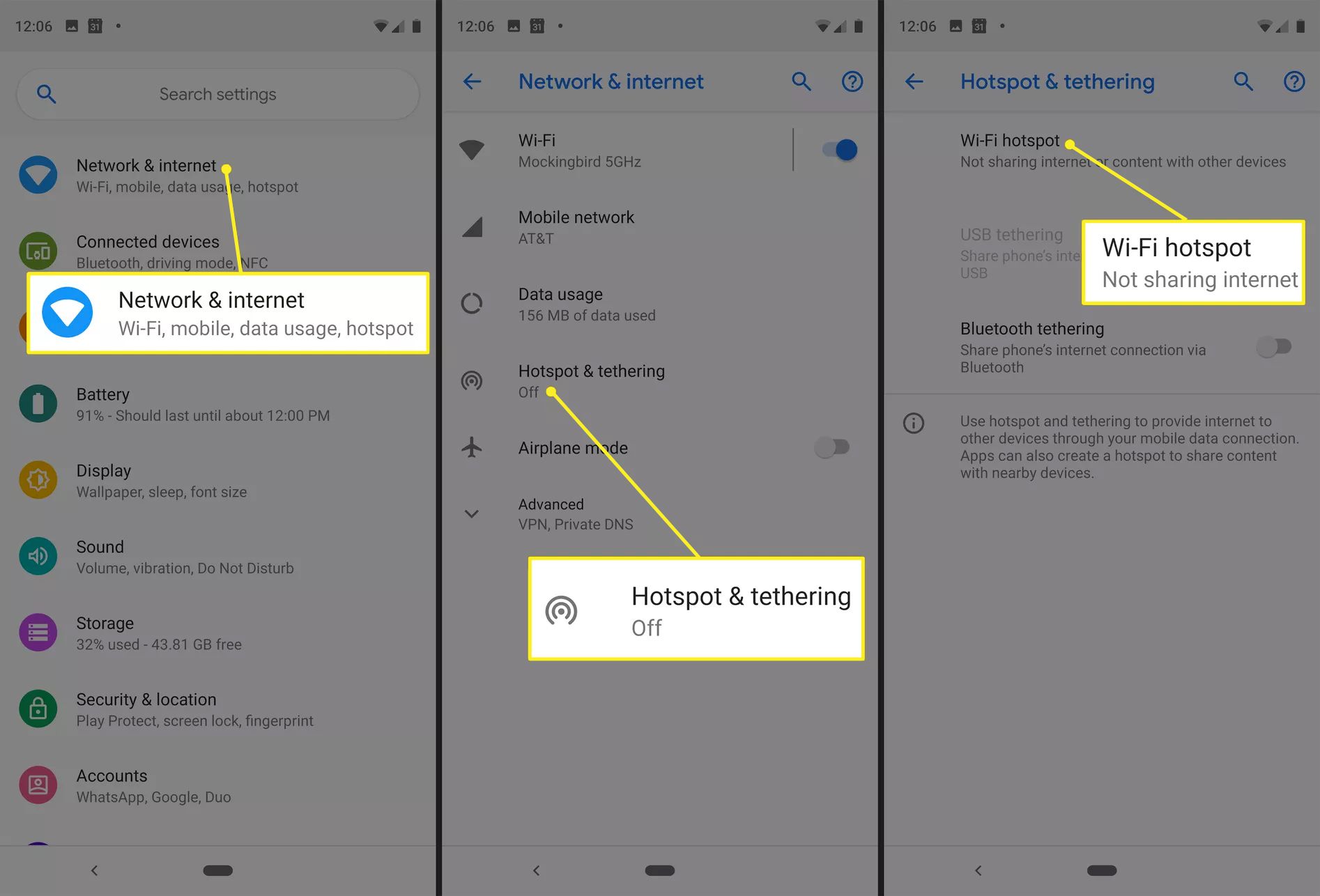
-
Zapnout Wi-Fi hotspot přepnout spínač.

-
Volitelně můžete změnit název hotspotu, heslo a další pokročilá nastavení, jako je automatické vypnutí a pásmo AP.
Najděte a připojte se k novému hotspotu Wi-Fi
Když je hotspot aktivován, připojte k němu svá další zařízení jako k jakékoli jiné síti Wi-Fi:
-
Na svém zařízení najděte hotspot Wi-Fi. Může vás upozornit, že jsou k dispozici nové bezdrátové sítě. Chcete -li vyhledat bezdrátové sítě, použijte telefon Android a přejděte na Nastavení > Bezdrátové sítě > Nastavení Wi-Fi. Poté postupujte podle obecných pokynů pro připojení k Wi-Fi pro většinu počítačů.
-
Navažte připojení zadáním hesla pro Wi-Fi hotspot.
U tarifů s omezením operátora povolte bezplatný hotspot Wi-Fi
Po připojení možná nebudete mít přístup k internetu na svém notebooku nebo tabletu, protože někteří bezdrátoví operátoři omezují přístup k hotspotu Wi-Fi pouze těm, kteří za tuto funkci platí. V takovém případě použijte aplikaci, jako je Elixir 2, která zapíná nebo vypíná hotspot Wi-Fi na domovské obrazovce. Díky tomu je možné přistupovat k funkci hotspotu přímo a bez dalších poplatků od vašeho poskytovatele bezdrátových služeb. Pokud Elixir 2 nefunguje, FoxFi dělá totéž. Uvědomte si, že v mnoha případech obejití omezení operátora představuje porušení smluvních podmínek vaší smlouvy. Tyto aplikace používejte podle svého uvážení.
Tipy a úvahy
Při používání hotspotu Wi-Fi dodržujte tato doporučení:
- Vypněte funkci Wi-Fi hotspot, když ji již nepotřebujete. Ponecháním aktivované funkce se vybíjí baterie mobilního telefonu.
- Ve výchozím nastavení jsou přenosné hotspoty Wi-Fi nastaveny na zabezpečení WPA2 a obecná hesla. Pokud používáte hotspot na veřejném místě nebo se obáváte, že hackeři zachytí vaše data, změňte před vysíláním signálu heslo.
- Zařízení a operátoři používají k aktivaci funkce mobilního hotspotu různé metody. Někteří dopravci vyžadují použití samostatné aplikace. Zkontrolujte konkrétní pokyny pro vaše zařízení a poskytovatele služeb.